Как проверить качество воздуха на Google Maps
Пока мы с головой погружаемся в лето, вы можете быть уверены в одном. Погода потеплеет, а вместе с ней повысится и уровень загрязнения. Это будет особенно актуально, когда сезон лесных пожаров набирает обороты, а недавние лесные пожары в Канаде привели к тому, что в Нью-Йорке наблюдался самый высокий уровень загрязнения из когда-либо зарегистрированных. Это помогает знать, насколько чистый или грязный воздух в вашем районе. Таким образом, вы можете подготовить себя (и свои легкие) к любым всплескам особенно плохого качества воздуха, будь то защитная маска N95 или использование одного из лучших очистителей воздуха для очистки воздуха, которым вы дышите. К счастью, Google Maps поставляется с бесплатным и простым инструментом для проверки качества воздуха в вашем районе. Слой качества воздуха находится поверх обычных Карт Google и использует простую шкалу с цветовой кодировкой, чтобы показать, насколько чистой или грязной является область в поддерживаемой области. Вот как проверить местное качество воздуха в Картах Google.
Как проверить качество воздуха с помощью Google Maps
- Откройте Карты Google на мобильном или настольном компьютере.
- Приблизьтесь к месту, чтобы проверить
- Откройте меню слоя
- Нажмите Качество воздуха
Читайте дальше, чтобы увидеть полные иллюстрированные инструкции для каждого шага.
1. Откройте Карты Google на своем устройстве.
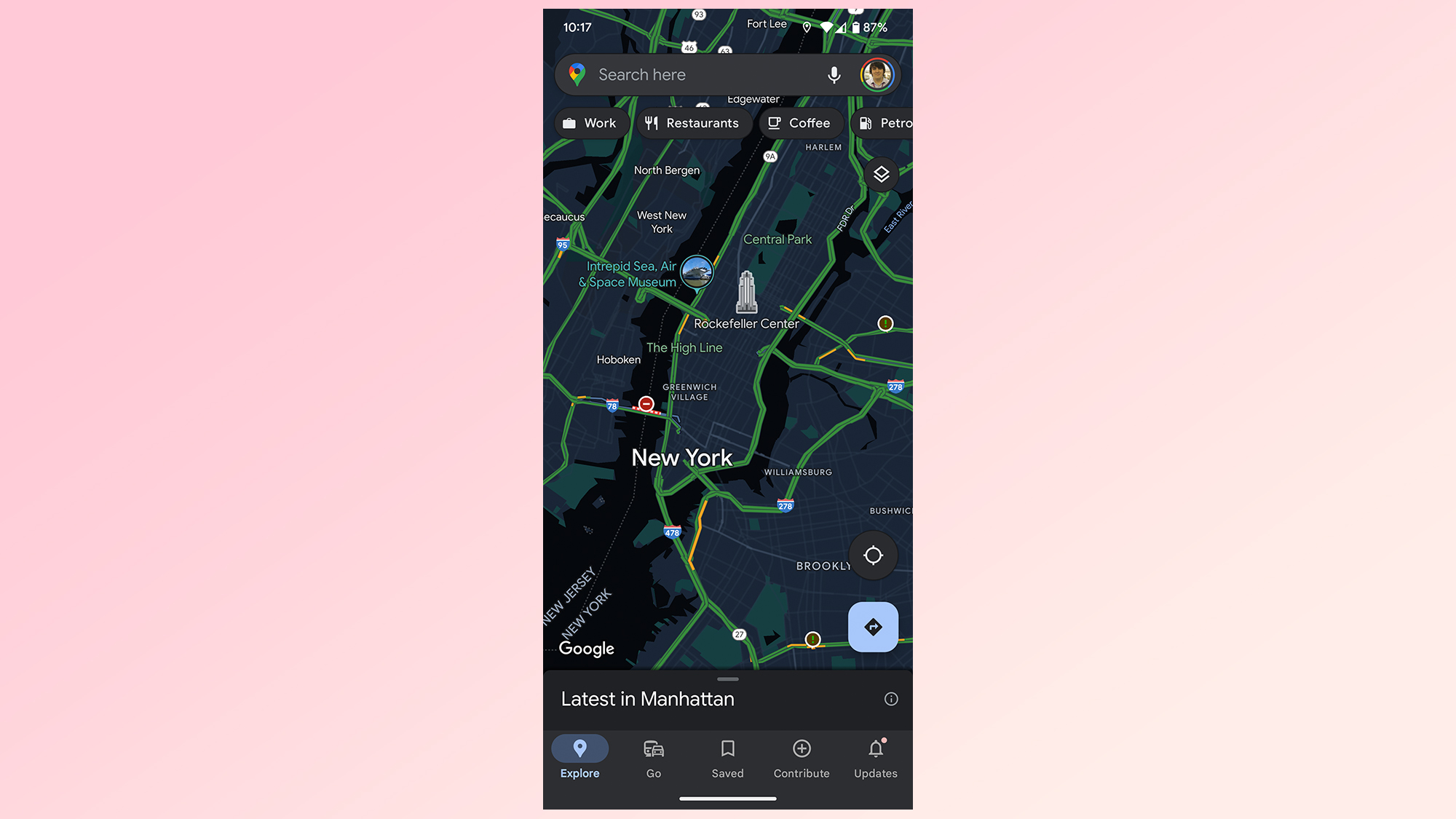
(Изображение: © Google Maps) Пользователи мобильных устройств должны открыть приложение Google Maps. Пользователям настольных компьютеров следует обратиться к Карты Гугл Веб-сайт.
2. Найдите область, которую хотите проверить
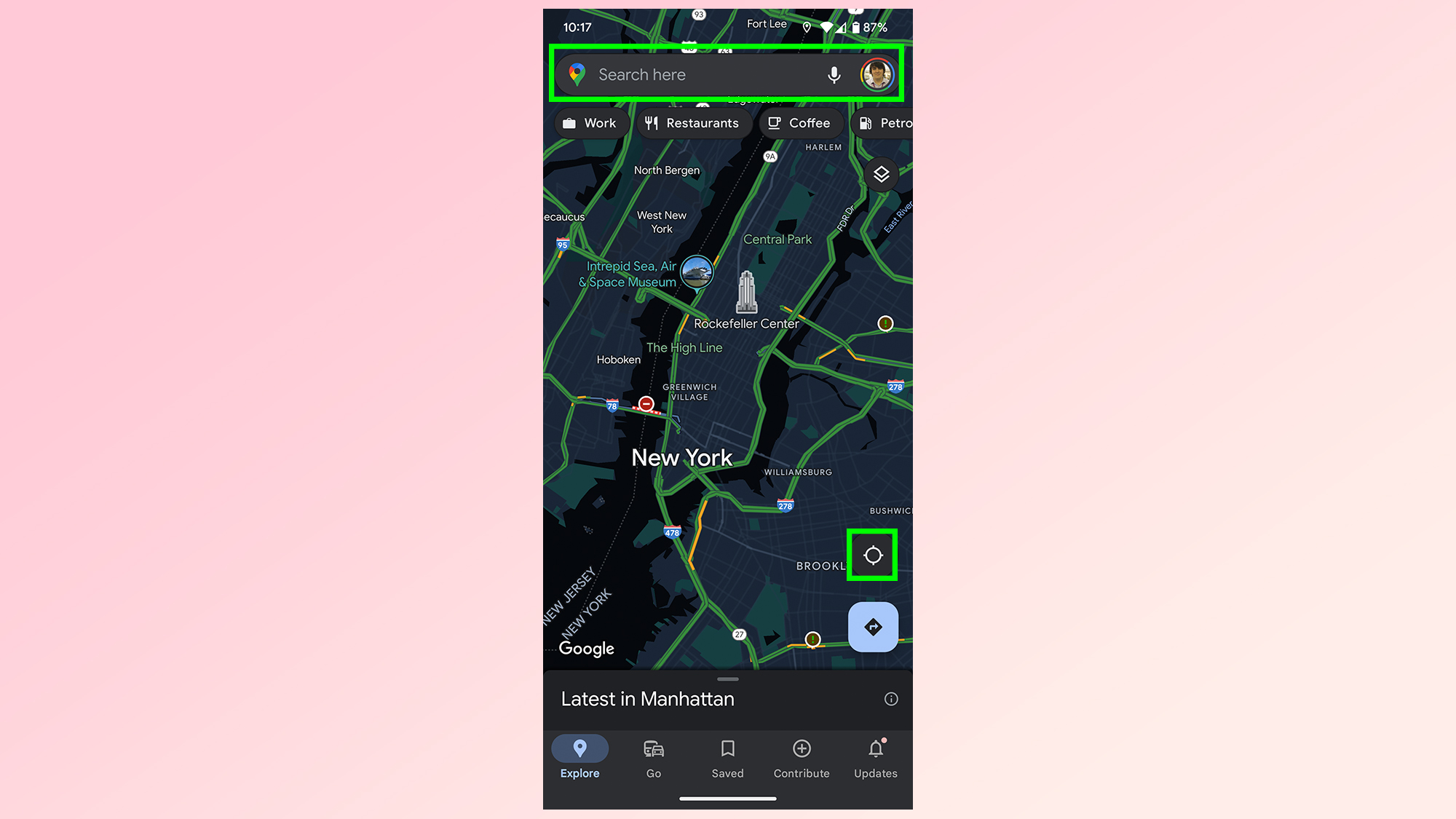
(Изображение: © Google Maps) Прежде чем проверять данные о качестве воздуха, вам нужно выполнить всю навигацию. Самый простой способ — найти определенный адрес или местоположение с помощью панели поиска в верхней части экрана. Кроме того, нажмите значок компаса в правом нижнем углу, чтобы перейти непосредственно к вашему текущему местоположению.
Просто имейте в виду, что Google Maps не предоставляет данные о качестве воздуха для каждого отдельного места, в основном обслуживая городские и застроенные районы по всей территории Соединенных Штатов.
3а. (Мобильный) Откройте меню слоев
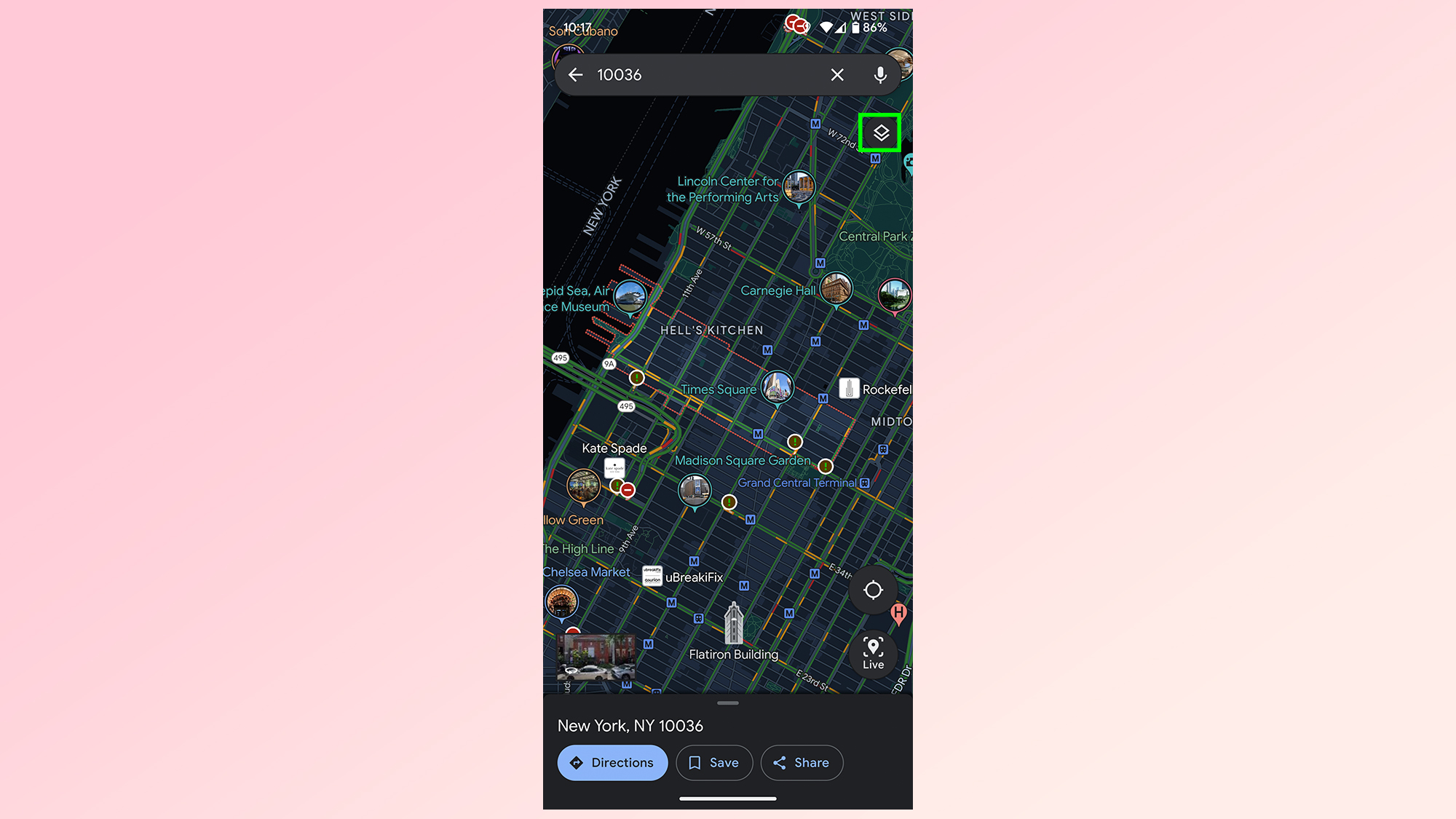
(Изображение: © Google Maps) На устройствах Android и iOS меню слоев Google Maps можно найти в правом верхнем углу под строкой поиска. Он выглядит как квадрат над направленным вниз шевроном. Коснитесь его, чтобы открыть меню слоев.
3б. (Рабочий стол) Откройте меню слоев
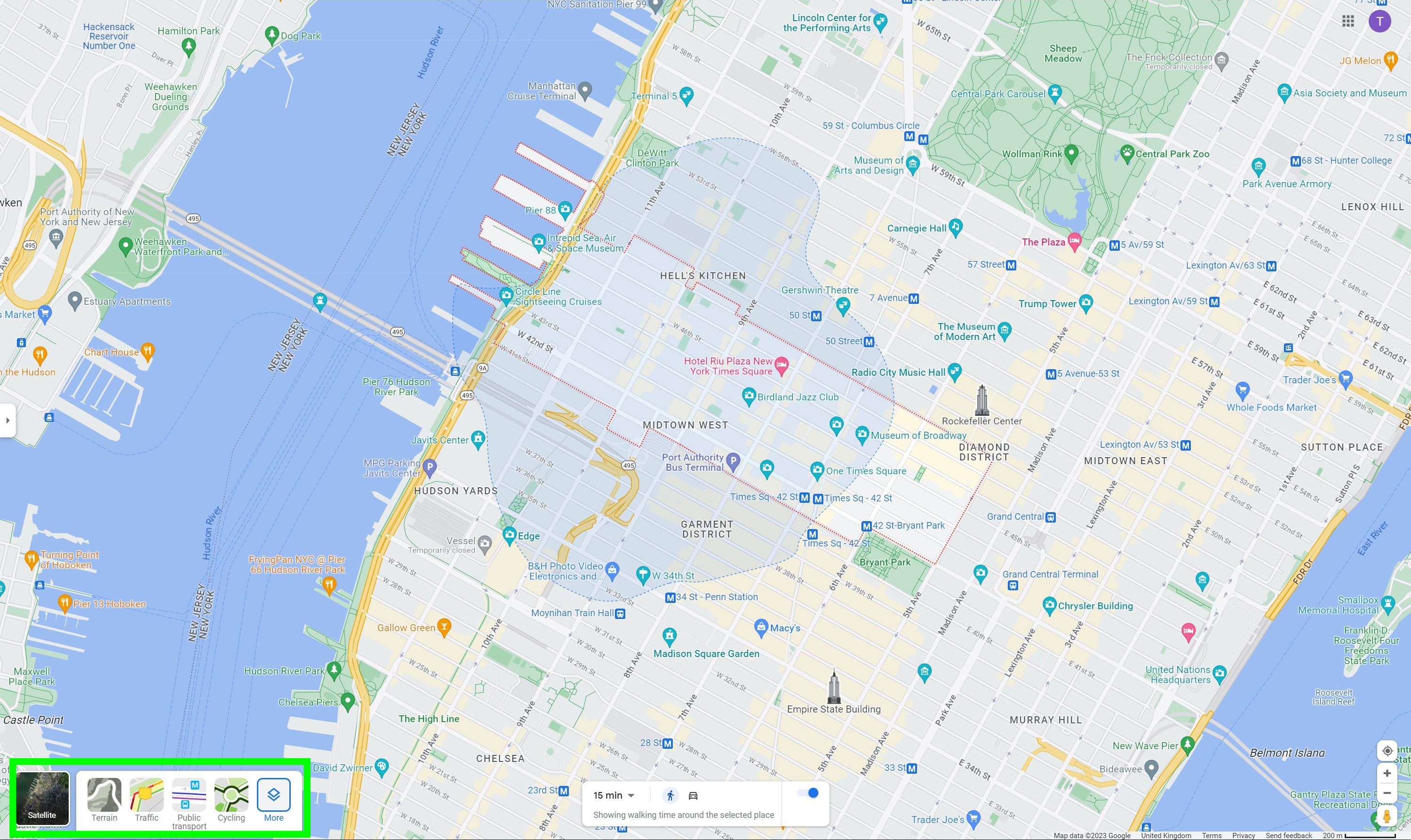
(Изображение: © Google Maps) На рабочем столе меню слоев находится внизу слева. Здесь вы найдете поле с надписью «Слои» с тем же значком квадрата и шеврона. Наведите указатель мыши на квадрат, затем нажмите кнопку «Дополнительно» справа.
4. Выберите качество воздуха
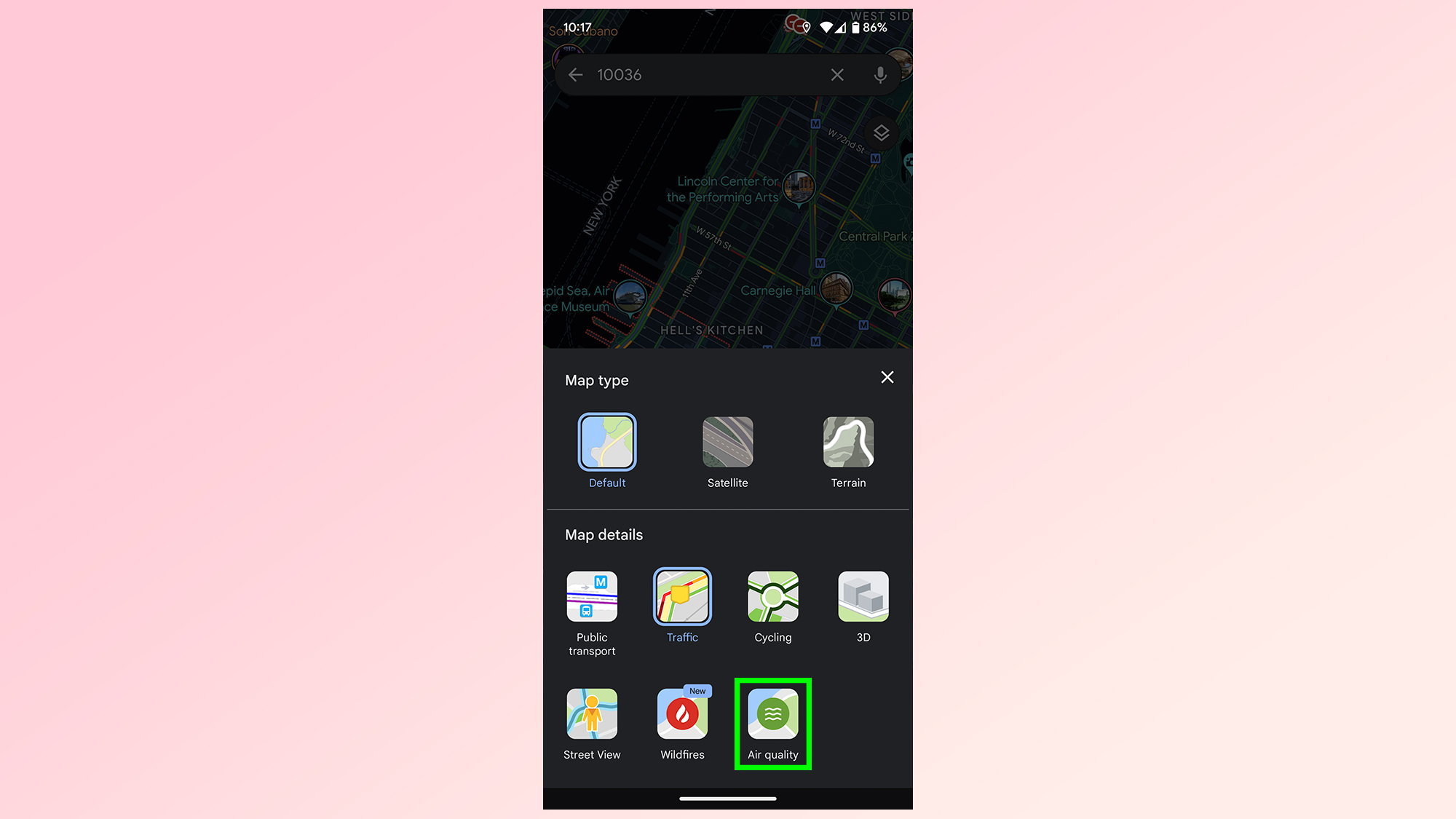
(Изображение: © Google Maps) Качество воздуха можно найти в самом конце раздела «Сведения о карте» меню слоев, представленного зеленым кругом с тремя волнистыми линиями посередине. Выберите это, чтобы включить слой качества воздуха.
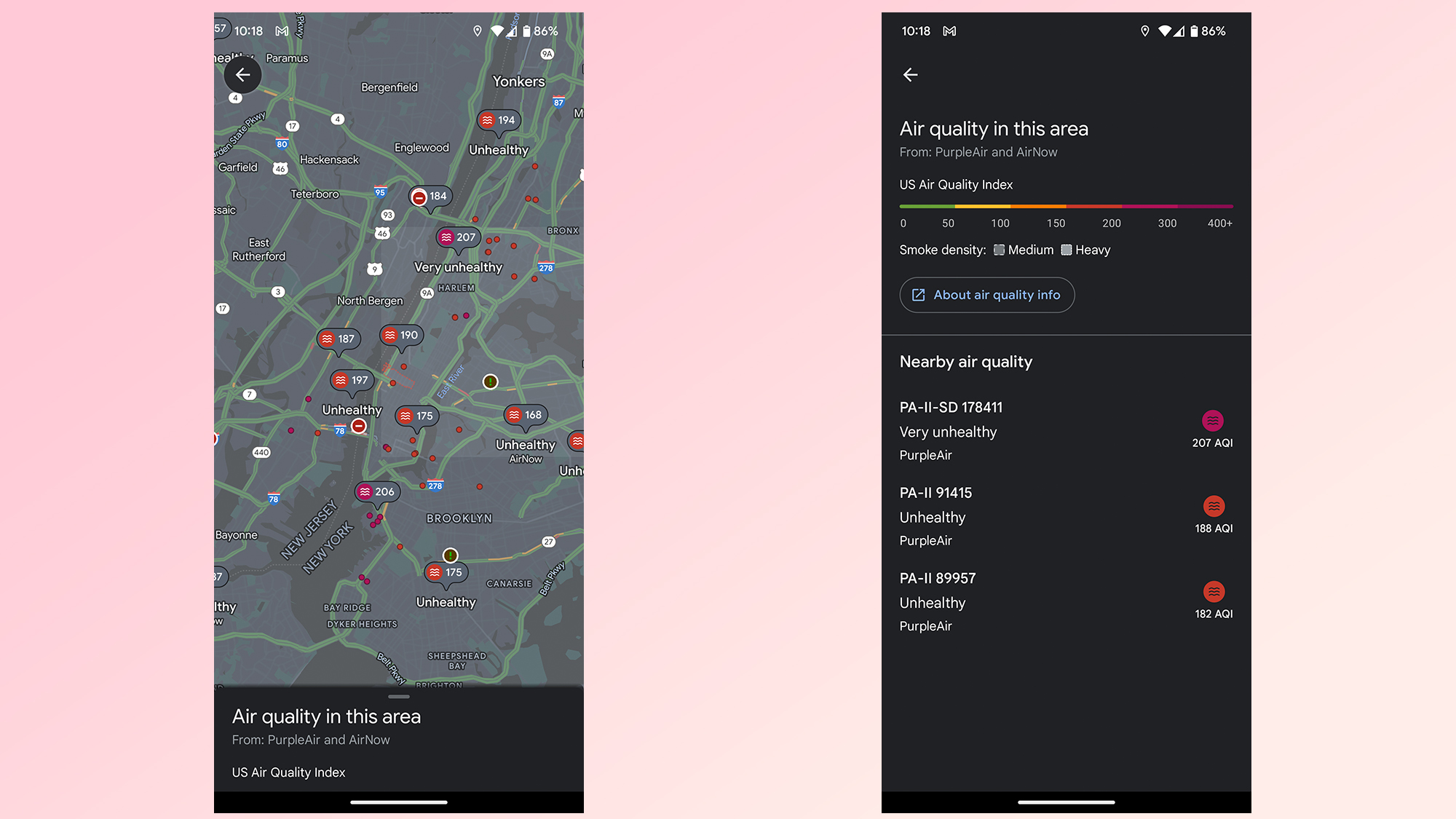 Слой качества воздуха накладывает различную информацию на стандартную карту Google. Дымовые шлейфы появляются, когда они происходят, но основное внимание уделяется цветным точкам, разбросанным по различным районам США. Эти точки имеют цветовую кодировку от зеленого до фиолетового. Зеленый — воздух хорошего качества, желтый — умеренного, а оранжевый — «нездоровый для чувствительных групп». Красный вреден для всех, темно-бордовый очень вреден для здоровья, а фиолетовый опасен. Чтобы получить дополнительную информацию об использовании Карт Google, ознакомьтесь с нашими руководствами о том, как использовать Google Maps Live View и как использовать Street View на Google Maps. Мы также собрали 9 скрытых функций Google Maps, о которых должен знать каждый.
Слой качества воздуха накладывает различную информацию на стандартную карту Google. Дымовые шлейфы появляются, когда они происходят, но основное внимание уделяется цветным точкам, разбросанным по различным районам США. Эти точки имеют цветовую кодировку от зеленого до фиолетового. Зеленый — воздух хорошего качества, желтый — умеренного, а оранжевый — «нездоровый для чувствительных групп». Красный вреден для всех, темно-бордовый очень вреден для здоровья, а фиолетовый опасен. Чтобы получить дополнительную информацию об использовании Карт Google, ознакомьтесь с нашими руководствами о том, как использовать Google Maps Live View и как использовать Street View на Google Maps. Мы также собрали 9 скрытых функций Google Maps, о которых должен знать каждый.
Еще из Путеводителя Тома
Лучшие на сегодня предложения Google Pixel 7 Pro![]() Без контрактаНеограниченные минутыНеограниченные тексты15GBdata
Без контрактаНеограниченные минутыНеограниченные тексты15GBdata![]() Звонки: включены звонки на MX и CA. Тексты: включены сообщения на MX и CA. Данные: (скорость снижена до 128 кбит/с)
Звонки: включены звонки на MX и CA. Тексты: включены сообщения на MX и CA. Данные: (скорость снижена до 128 кбит/с)![]() Без контрактаНеограниченные минутыНеограниченные тексты15GBdata
Без контрактаНеограниченные минутыНеограниченные тексты15GBdata![]() Звонки: включены звонки на MX и CA. Тексты: включены сообщения на MX и CA. Данные: (скорость снижена до 128 кбит/с)
Звонки: включены звонки на MX и CA. Тексты: включены сообщения на MX и CA. Данные: (скорость снижена до 128 кбит/с)![]() Без контрактаНеограниченные минутыНеограниченные текстыНеограниченныеданные
Без контрактаНеограниченные минутыНеограниченные текстыНеограниченныеданные![]() Звонки: включены звонки на MX и CA. Тексты: включены сообщения на MX и CA. Данные: (скорость снижена до 128 кбит/с)
Звонки: включены звонки на MX и CA. Тексты: включены сообщения на MX и CA. Данные: (скорость снижена до 128 кбит/с)![]() Без контрактаНеограниченные минутыНеограниченные текстыНеограниченныеданные
Без контрактаНеограниченные минутыНеограниченные текстыНеограниченныеданные![]() Звонки: включены звонки на MX и CA. Тексты: включены сообщения на MX и CA. Данные: (скорость снижена до 128 кбит/с)
Звонки: включены звонки на MX и CA. Тексты: включены сообщения на MX и CA. Данные: (скорость снижена до 128 кбит/с)![]() Без контрактаНеограниченные минутыНеограниченные тексты20GBdata
Без контрактаНеограниченные минутыНеограниченные тексты20GBdata![]() Звонки: включены звонки на MX и CA. Тексты: включены сообщения на MX и CA. Данные: (скорость снижена до 128 кбит/с)
Звонки: включены звонки на MX и CA. Тексты: включены сообщения на MX и CA. Данные: (скорость снижена до 128 кбит/с)![]() Без контрактаНеограниченные минутыНеограниченные тексты20GBdata
Без контрактаНеограниченные минутыНеограниченные тексты20GBdata![]() Звонки: включены звонки на MX и CA. Тексты: включены сообщения на MX и CA. Данные: (скорость снижена до 128 кбит/с)
Звонки: включены звонки на MX и CA. Тексты: включены сообщения на MX и CA. Данные: (скорость снижена до 128 кбит/с)






